经验直达:
- excel表格里怎么调整表格宽度和高度
- excel表格怎么整体调行高
一、excel表格里怎么调整表格宽度和高度
论是手动输入还是复制粘贴,我们发现EXCEL表格里的列宽是默认的,一些长的字符在表格中就会被自动隐藏 。那么如何调整高和宽呢?其实设置方法很简单,下面让我为你带来excel表格的高度和宽度如何调整的方法 。
excel表格高度和宽度调整的方法
01打开EXCEL表格 。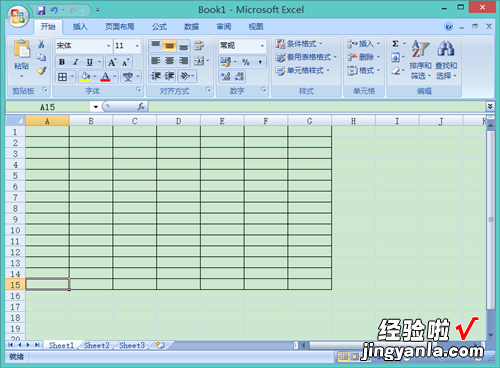
02选中需要调整高和宽的表格区域 。
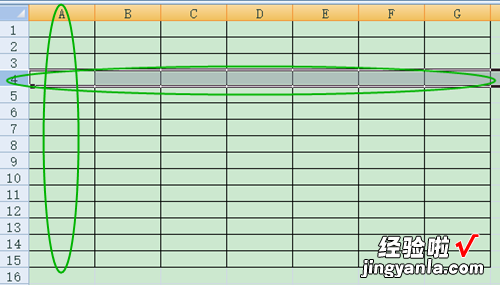
03按住表格的边框线不放,直接拉动到合适的大小再松开 。
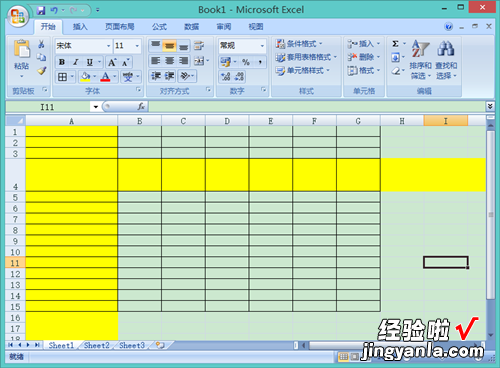
04或者是先选中需要调整的行,鼠标右键单击它,在列表中选择行高 。
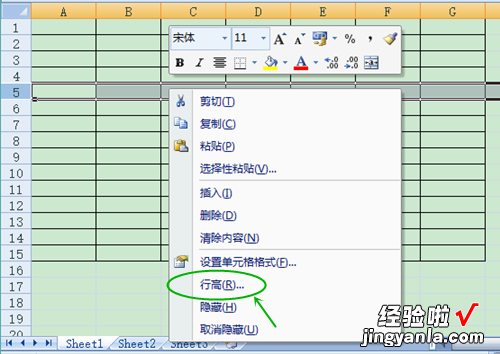
05在窗口中输入合适的高度,确定 。
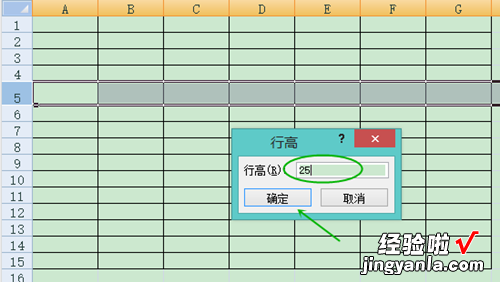
06再选中需要调整的列,鼠标右键点击它,选择列宽 。

07在窗口中输入合适的宽度 。
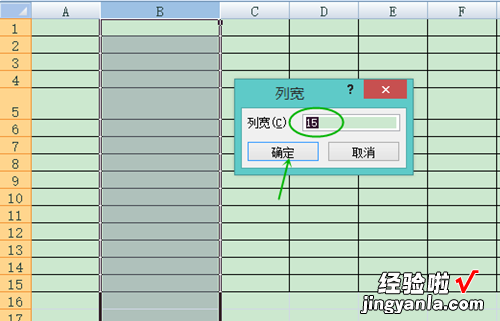
二、excel表格怎么整体调行高
【excel表格怎么整体调行高 excel表格里怎么调整表格宽度和高度】方法一:
1、在EXCEL中如何修改表格行高、列宽 。
2、打开EXCEL软件,在空白的电子表格中选择好需要更好的行数,
3、选择“格式”——“行高”命令
4、在弹出的“行高”对话框中将数值修改为合适的大?。?数值越大 , 行高越高 。
5、选择A列到G列,点击“文件”选项卡——“单元格”选项——“格式”按钮中的“列宽”
6、在弹出的“列宽”对话框中把数值改成15.
7、列宽修改完毕
方法二:
选中表格 , 然后鼠标移至列的中间 , 等鼠标变成双向箭头 , 中间有竖线的时候拖拽鼠标,使得每一列都是一样的列宽 ,
行高也可以像这样类似的调整,简单粗暴的调整
